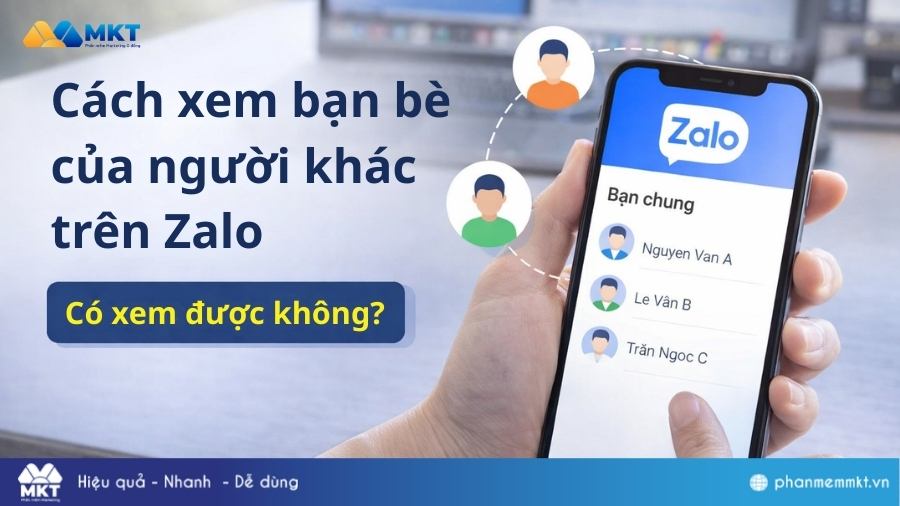Cách tạo album trên fanpage bằng điện thoại, máy tính là một trong những chủ đề được rất nhiều người dùng Facebook tìm kiếm, đặc biệt là các chủ shop kinh doanh. Nhằm mục đích quản lý dễ dàng các ảnh sản phẩm, bài viết có chung chủ đề. Vậy có thể tạo album page bằng điện thoại không? Cách thực hiện như thế nào? Cùng tham khảo bài viết sau đây.
I. Có thể tạo album trên fanpage bằng điện thoại hay không?
Tạo album fanpage là một tính năng thông minh của Facebook giúp người dùng quản lý bài viết, hình ảnh một cách thông minh, gọn gàng hơn. Với bán hàng online, việc sở hữu album ảnh trên page giúp page của bạn chuyên nghiệp hơn. Đồng thời khách hàng cũng dễ dàng tìm kiếm thông tin sản phẩm trên page bán hàng. Nhờ đó bạn có thể tăng hiệu quả Marketing và Quảng cáo cho doanh nghiệp/shop của mình.
Vậy việc tạo album trên fanpage có thể thực hiện bằng điện thoại hay không? Câu trả lời là CÓ. Bạn hoàn toàn có thể tạo album fanpage bằng điện thoại chỉ với một vài thao tác đơn giản. Cách thức thực hiện như thế nào, mời bạn tham khảo phần tiếp theo.

II. Cách tạo album trên fanpage bằng điện thoại chi tiết 2024
Hiện nay, fanpage facebook được chia thành 2 loại: Trang truyền thống và Trải nghiệm trang mới. Với mỗi loại trang bạn sẽ có cách thực hiện khác nhau. Cùng tham khảo cách thực hiện với từng loại trang dưới đây để ứng dụng vào fanpage của mình nhé!
1. Cách tạo album trên fanpage với trải nghiệm trang mới
Tương tự cách tạo fanpage bán hàng trên Facebook, bạn có thể thực hiện cách tạo album ở fanpage trên điện thoại. Thao tác thực hiện như sau:
- Bước 1: Tại giao diện Facebook Fanpage Profile, bạn chọn mục đăng bài (Bạn đang nghĩ gì) => Sau đó nhấn chọn Album => Chọn Tạo Album => Đặt tên cho Album => Chọn Lưu
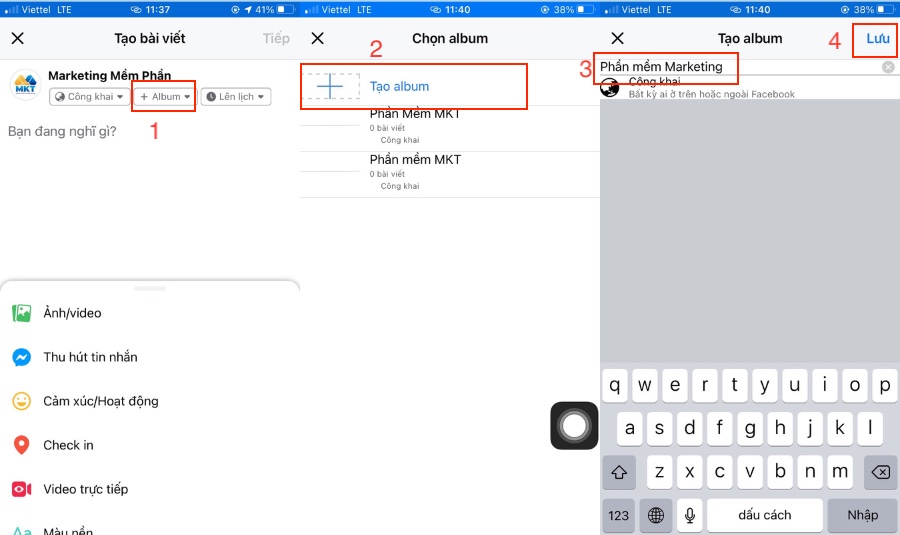
- Bước 2: Tải ảnh lên Album đó bằng cách chọn biểu tượng hình ảnh => Chọn ảnh muốn tải lên từ thư mục ảnh trên điện thoại của bạn => Nhấn Xong
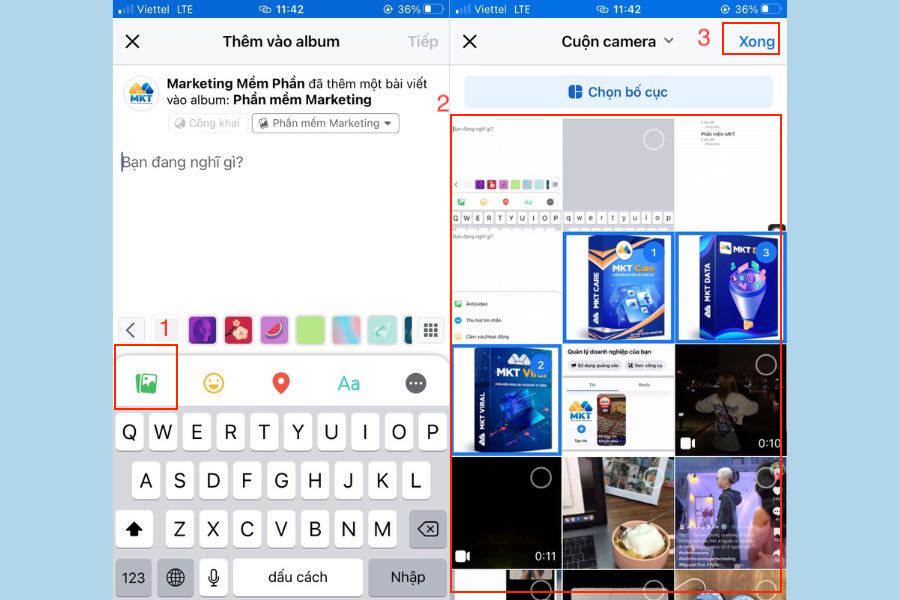
- Bước 3: Viết nội dung và nhấn Tiếp => Chọn đối tượng cho bài xem (nếu có) => Nhấn Đăng
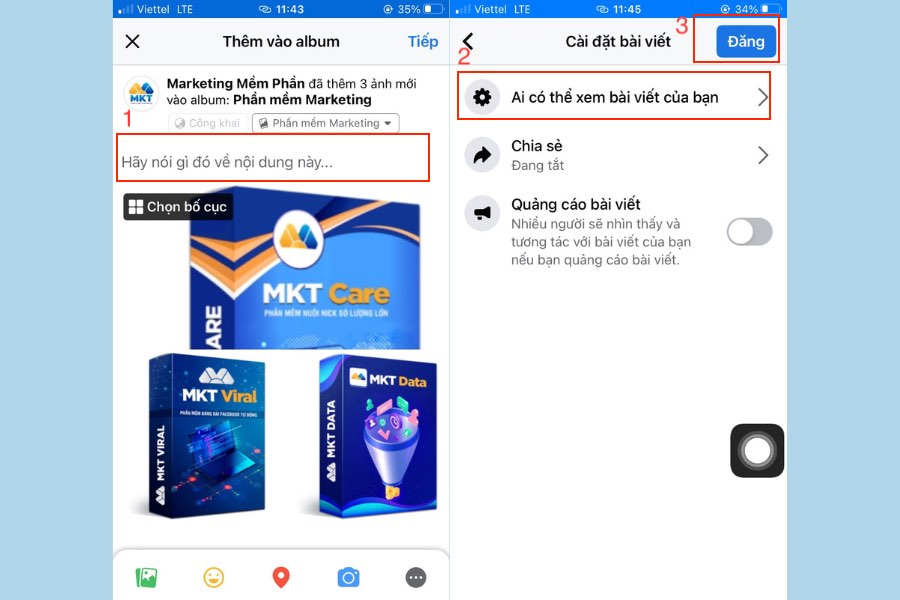
Ngoài ra, bạn có thể thực hiện thêm các thao tác khác tại bước này như:
- Chọn Chia sẻ nội dung lên các Group mà Trang của bạn đang quản lý (nếu có)
- Bật Quảng cáo cho bài viết này.
2. Cách tạo album trên fanpage bằng điện thoại với trang truyền thống
- Bước 1: Vào ứng dụng facebook trên điện thoại => Chọn page bạn muốn thêm album => Chọn Ảnh => Chọn Tạo album => Điền tên album bạn muốn tạo => Nhấn Lưu.
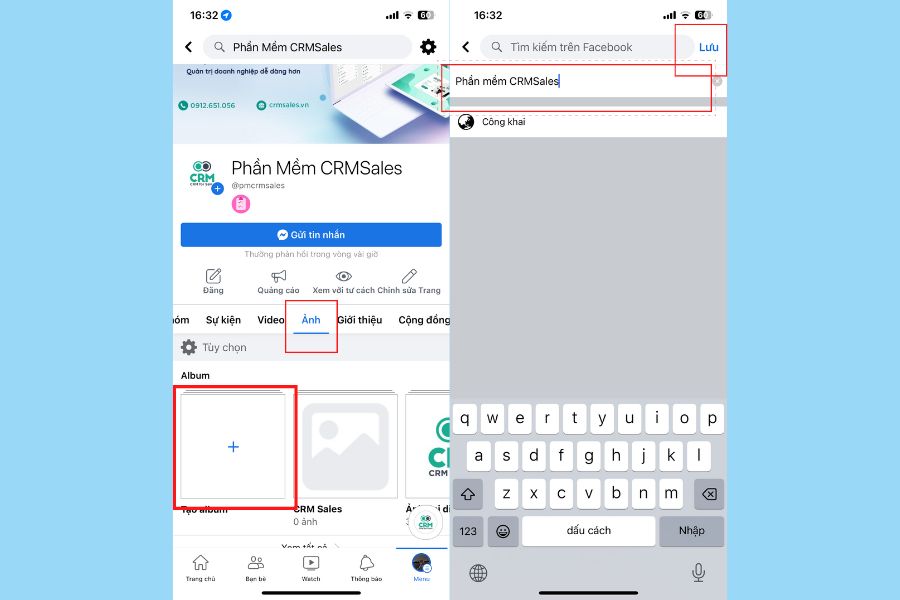
Như vậy là bạn đã hoàn thành tạo album trên page truyền thống. Sau khi tạo xong album, bạn cần thực hiện cách thêm ảnh vào album trên fanpage. Bạn thực hiện như bước 2 dưới đây.
- Bước 2: Nhấn vào Album ảnh bạn vừa tạo => Chọn Thêm Ảnh => Chọn Ảnh bạn muốn thêm => Nhấn Xong
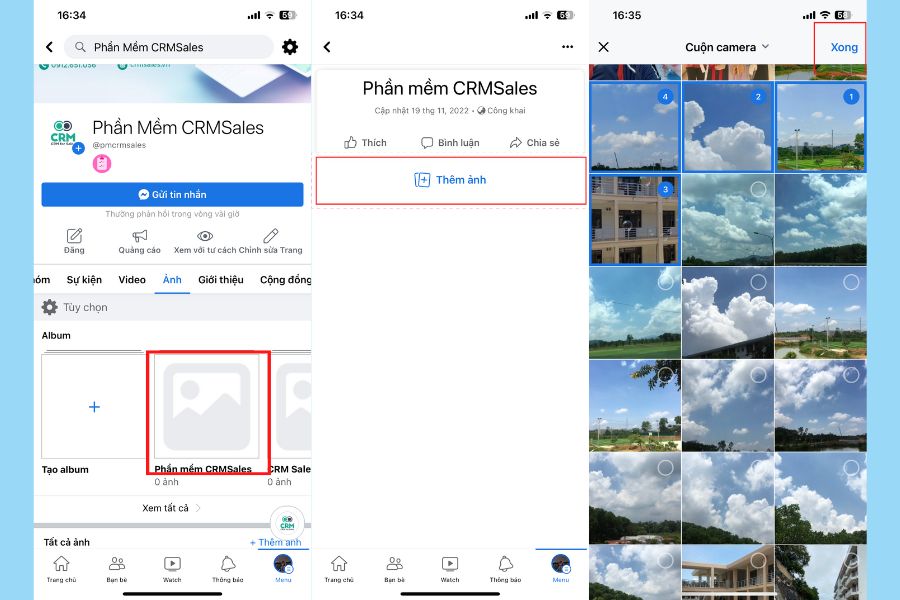
- Bước 3: Sau đó viết nội dung ảnh bạn muốn đăng vào album => Nhấn Tải lên để hoàn thành
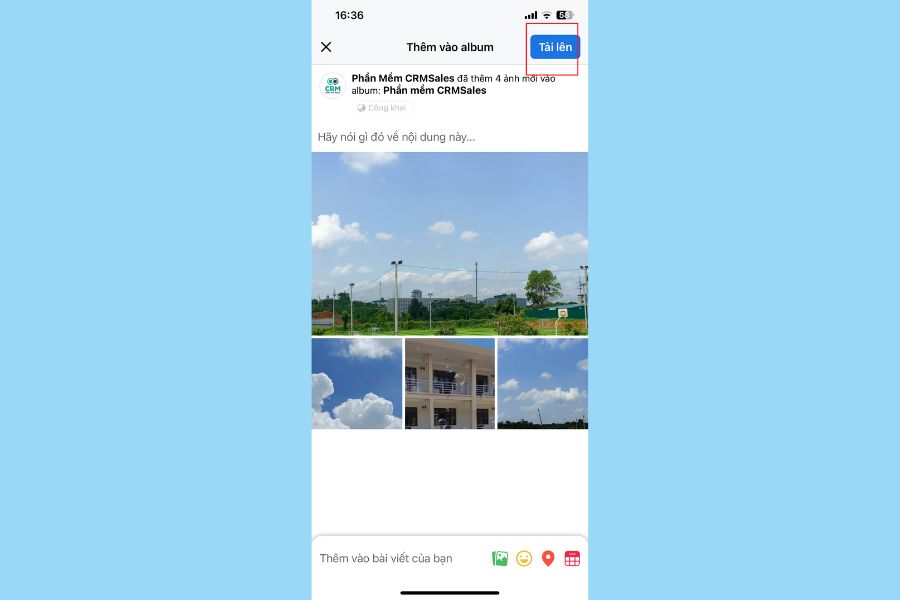
Sau khi nhấn đăng thành công, bạn đã hoàn thành cách tạo album trên fanpage facebook trên điện thoại với trải nghiệm trang truyền thống. Bạn cũng có thể thực hiện cách xóa album ảnh trên fanpage nếu album bị lỗi hoặc bạn thấy album đó không còn phù hợp với page nữa.
II. Cách tạo album ảnh trên fanpage profile bằng máy tính
Với trải nghiệm trang mới trên facebook hiện nay, để tạo album ảnh cho page, bạn thực hiện như sau:
- Bước 1: Đăng nhập Facebook trên máy tính và chuyển sang Page bạn muốn tạo album ảnh
- Bước 2: Chọn Ảnh => Chọn Tạo Album ảnh
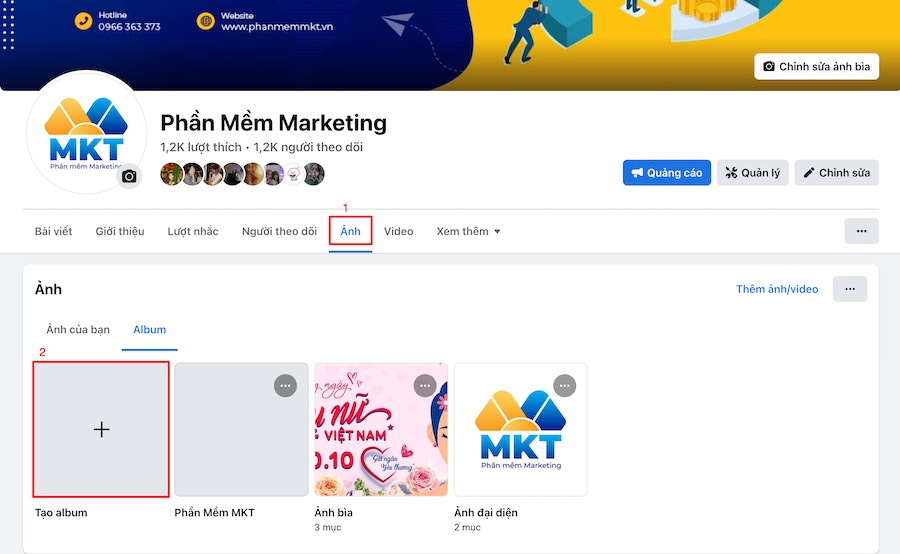
- Bước 3: Đặt tên album => Sau đó chọn Tải ảnh hoặc video lên
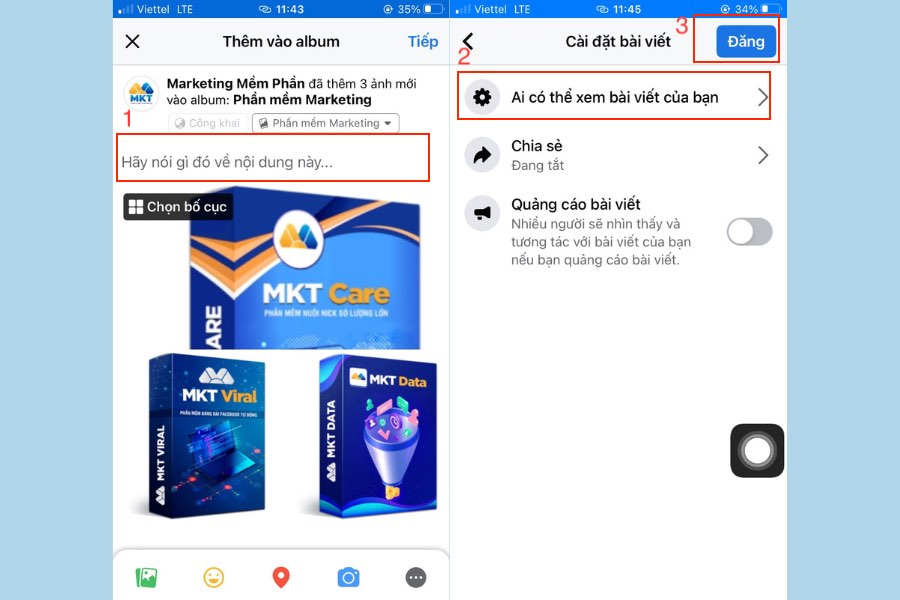
- Bước 4: Chọn Ảnh muốn đăng tải vào Album => Ấn Mở
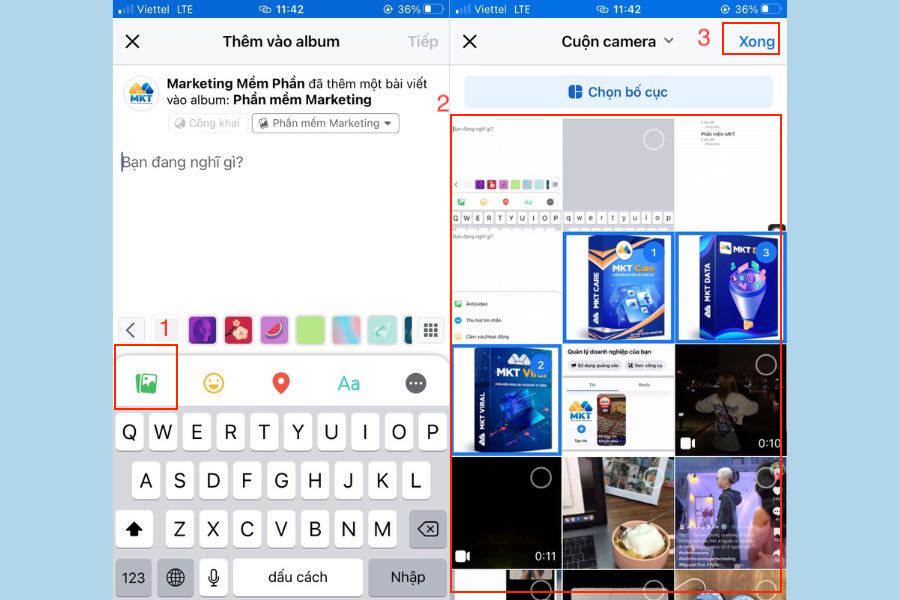
- Bước 5: Ảnh đã được tải lên, bạn có thể Sắp xếp ảnh theo 3 tiêu chí: Kéo và thả, Ngày mới nhất trước, Ngày cũ nhất trước. Đồng thời bạn cũng có thể Điền mô tả riêng cho từng ảnh => Sau đó nhấn Đăng để đăng album ảnh vừa tạo
Khi nhấn đăng thành công, bạn đã thực hiện thành công cách tạo album trên fanpage facebook với trải nghiệm trang mới. Sau khi đã có album ảnh, bạn có thể bổ sung thêm các ảnh khác có chung chủ đề vào Album thông qua cách thêm ảnh vào album trên fanpage. Bạn có thể thực hiện điều này trên cả điện thoại và máy tính chỉ bằng một vài thao tác đơn giản.
Kết luận
Như vậy, bài viết trên bạn đọc đã được tìm hiểu về cách tạo album trên fanpage bằng điện thoại cực chi tiết. Hy vọng những chia sẻ trong bài viết sẽ hữu ích cho bạn. Chúc bạn thực hiện thành công!